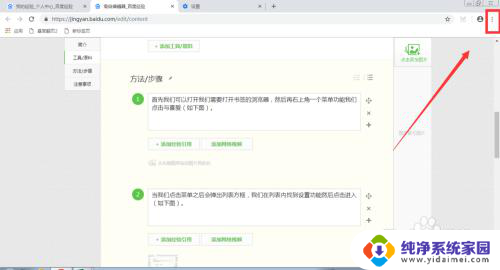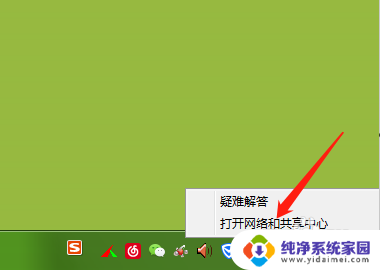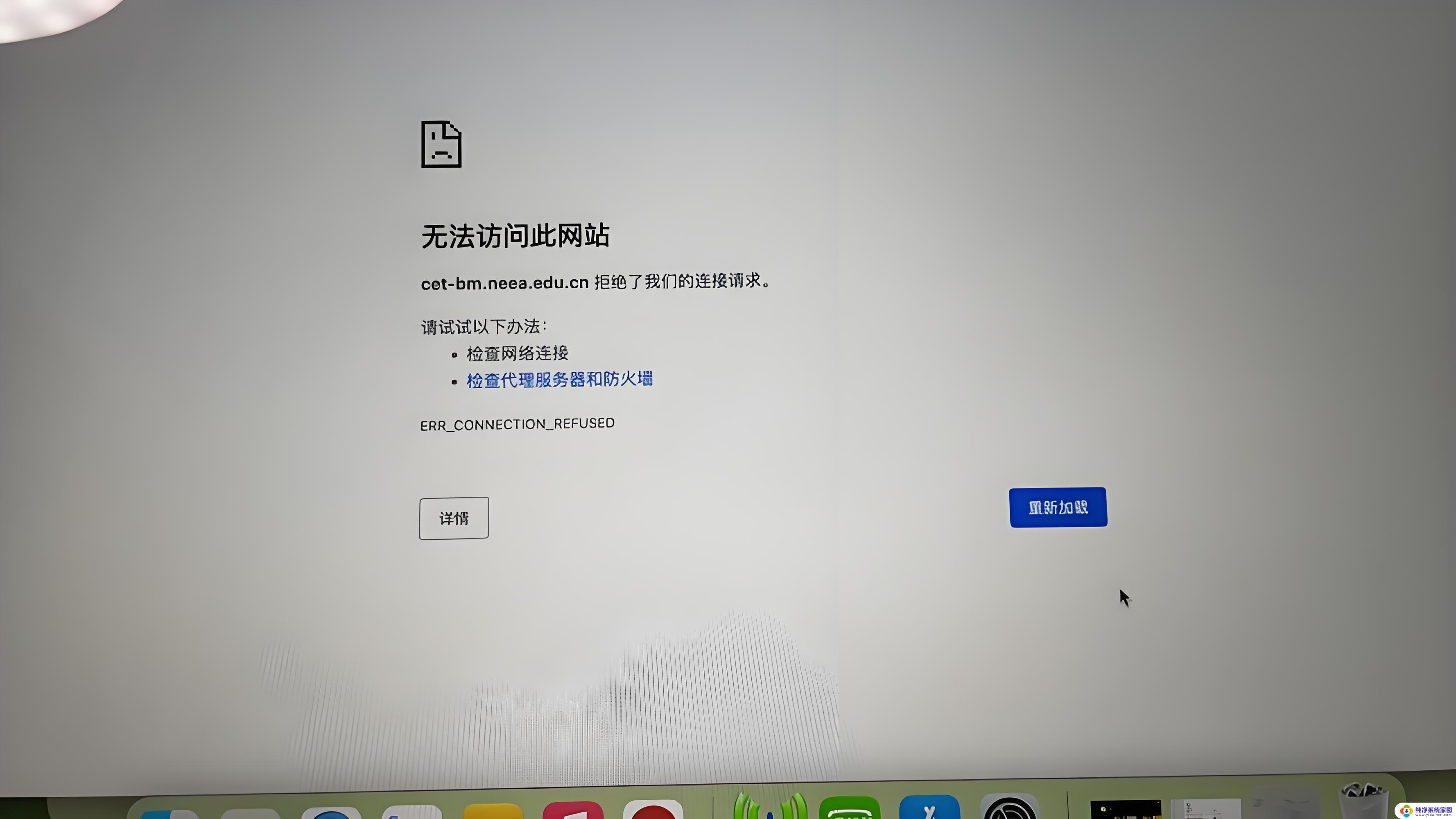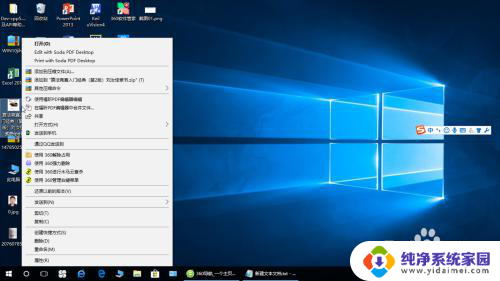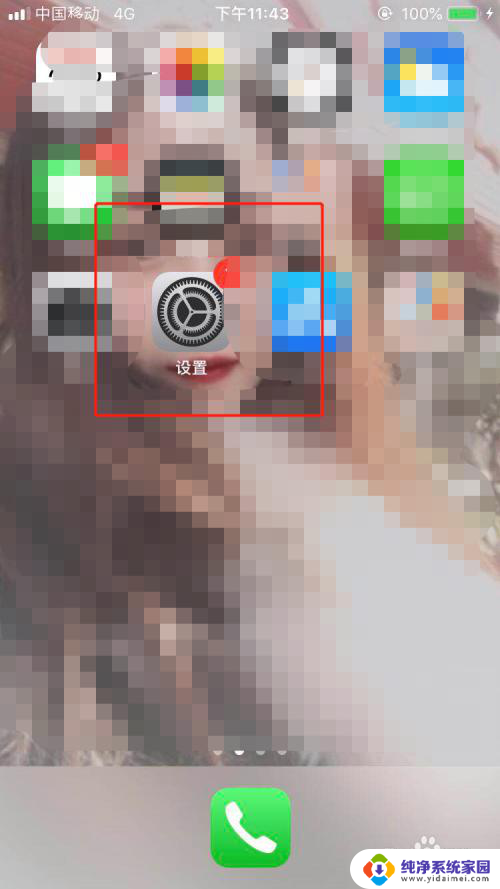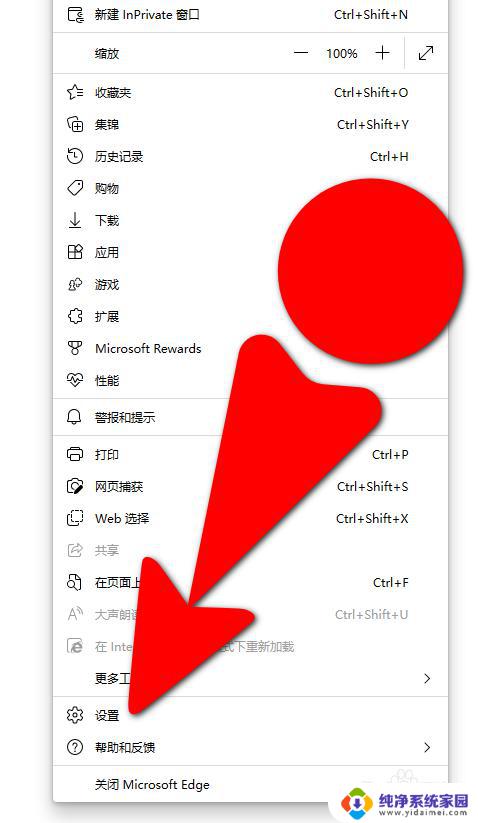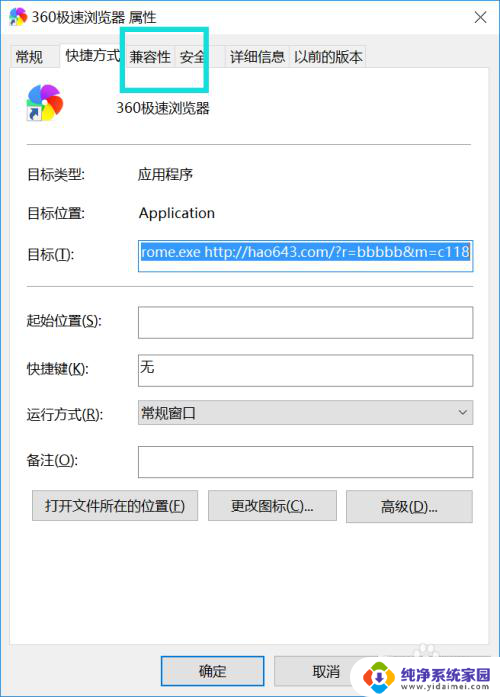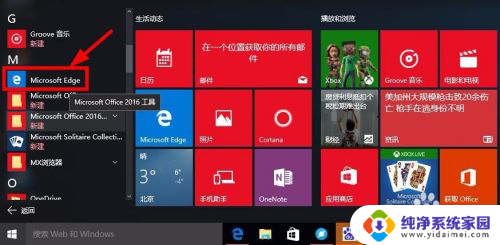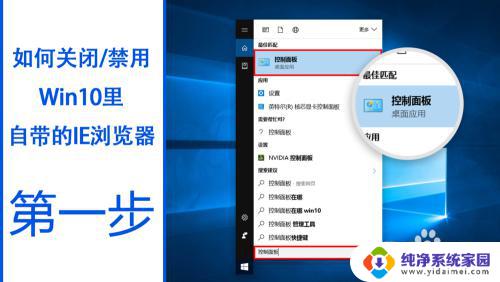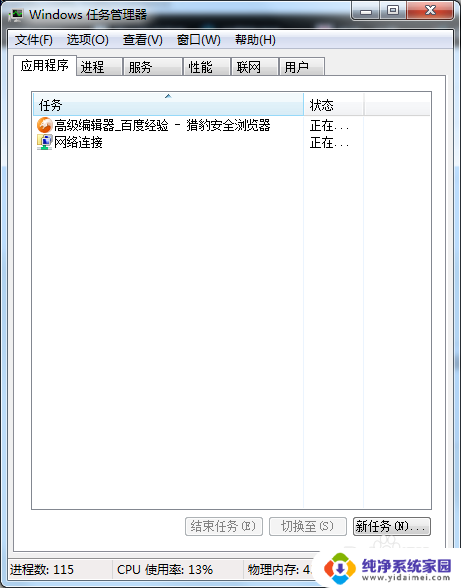如何打开电脑浏览器?快速上手电脑浏览器打开方法
如何打开电脑浏览器,在当今信息化社会,电脑浏览器已经成为我们日常生活中必不可少的工具之一,通过电脑浏览器,我们可以轻松访问互联网,获取丰富的信息资源,并进行各种在线操作。对于一些刚接触电脑的人来说,如何正确打开电脑浏览器却可能成为一个困扰。下面将介绍一些简单的方法,帮助大家轻松打开电脑浏览器,享受互联网的便利。
具体步骤:
1.我们可以点击WIN10的开始菜单,然后打开所有应用。
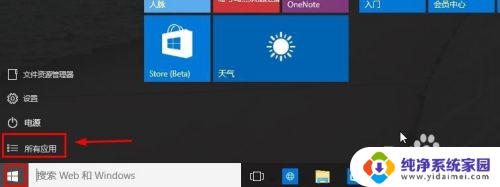
2.然后在windows附件中我们可以找到IE浏览器打开。
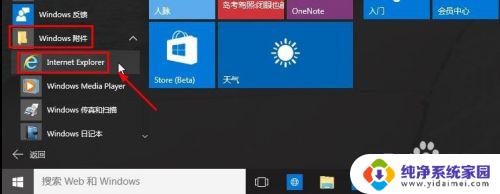
3.当然为了以后我们使用的方便,我们可以在这里的IE上单击鼠标右键。将IE固定在任务栏上或者开始菜单中,这样以后会方便些。
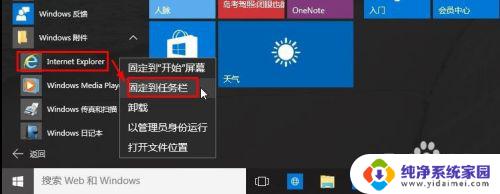
4.这里我们将IE浏览器固定在了任务栏。
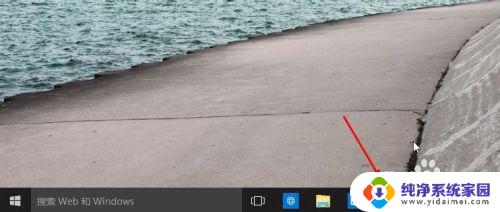
5.这样就打开了IE浏览器,IE浏览器版本为IE11版本。
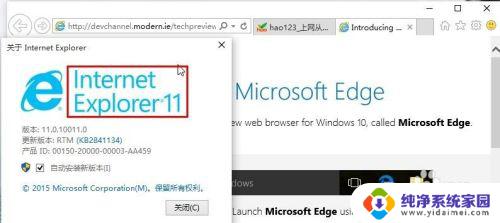
6.当然我们在C盘程序文件夹下面也可以找到IE浏览器,然后打开。这里建议大家发送到桌面快捷方式即可。
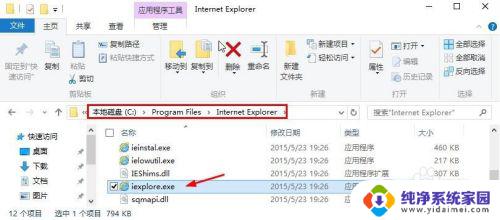
7.当然我们也可以先打开WIN10的斯巴达浏览器,然后点击右上角的点状图标。出现界面中选择使用IE浏览器打开,这样也是可以打开IE浏览器的。
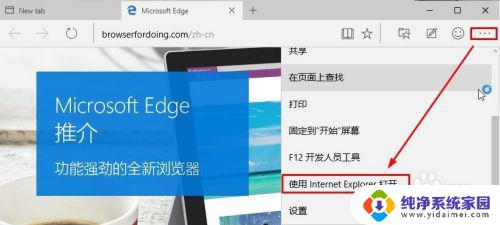
以上就是如何打开电脑浏览器的全部内容,如果您有类似的问题,可以参考本文中介绍的步骤进行修复,希望这些步骤可以对您有所帮助。